Apple iTunes 是在 Apple 设备和基于 Windows 的 PC 之间迁移数据的最佳方式 。在 Windows 10 和 11 中,从 Microsoft Store 下载 iTunes 。在 Windows 8 或 Windows 7 中,可从 Apple 下载 。
- 在 Windows 11 和 10 上,直接从 Microsoft Store 下载 iTunes 。
- 在 Windows 7 或 8 上,直接从 Apple 下载 iTunes 。
- 按照屏幕上的说明安装和配置 iTunes 。
在 Windows 10 和 11 中从桌面访问下载 。
1.在 Windows 搜索框中,键入itunes,然后在最佳匹配部分中选择iTunes Install App 。
或者,在Microsoft Store在线搜索 iTunes。
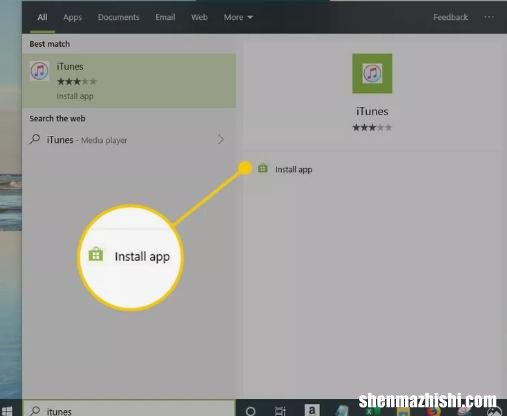
文章插图
2.选择获取以下载 iTunes 。
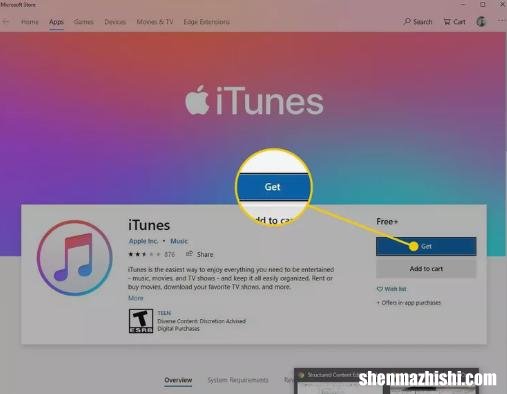
文章插图
3.下载完成后,选择“启动” 。
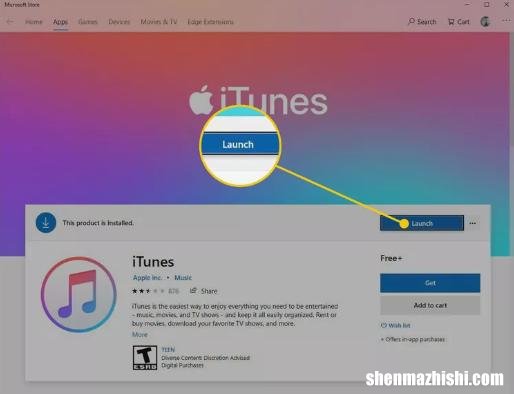
文章插图
4.在“iTunes 软件许可协议”窗口中,选择“同意” 。
5.在“欢迎”屏幕中,如果您同意与 Apple 共享有关您的图书馆的详细信息,请选择“同意”,或者选择“不,谢谢”拒绝 。
6.如果您有 Apple ID 和密码,请选择登录 iTunes Store。如果您没有帐户,请选择“转至 iTunes Store”并注册 Apple ID以使用 iTunes 。
7.将CD 导入 iTunes资料库 。这会将 CD 上的歌曲转换为MP3或AAC 文件 。
8.使用 iTunes设置您的iPod、iPhone或iPad并开始使用 。
如何在 Windows 8 或 7 电脑上安装 iTunes
在 Windows 8 或 Windows 7 中,可以从 Apple 下载 iTunes软件 。
1.转至 Apple iTunes 下载页面,然后选择计算机上安装的 Windows 版本的下载 。
2.确定您是否要接收来自 Apple 的电子邮件新闻通讯并输入您的电子邮件地址,然后点按“立即下载” 。
3.Windows 会提示您运行或保存文件 。运行文件立即安装或保存文件以便稍后安装 。如果保存文件,安装程序将保存到默认下载文件夹(在最新版本的 Windows 上通常为“下载”) 。
4.如果您选择运行该文件,安装过程将自动启动 。如果您选择保存文件,请在计算机上找到安装程序,然后双击安装程序图标开始安装过程 。
当安装程序开始时,同意运行它 。然后,浏览屏幕并同意 iTunes 软件条款和条件 。
5.选择您要设置的安装选项:
- 将 iTunes 和 QuickTime 快捷方式添加到我的桌面:这会将 iTunes 和 QuickTime 图标放在桌面上以便于访问 。如果您经常通过双击桌面上的图标来启动程序,请选择此选项 。无论您在此处选择什么,iTunes 都会添加到“开始”菜单中 。
- 使用 iTunes 作为音频文件的默认播放器:选择此选项可让 iTunes 处理音频文件,包括 CD、MP3、播客和下载内容 。
- 默认 iTunes 语言:选择您希望 iTunes 使用的语言 。
- 目标文件夹:这是 iTunes 及其文件的安装位置 。除非您知道要做什么并且有理由更改它,否则请使用默认设置 。
【如何在Windows上下载和安装iTunes】7.当 iTunes 完成安装过程时,进度条会显示距离完成有多近 。安装完成后,选择“完成” 。
系统还会要求您重新启动计算机以完成安装 。您可以现在或稍后这样做;无论哪种方式,您都可以立即使用 iTunes 。
8.如果您有 Apple ID 和密码,请选择登录 iTunes Store。如果您没有帐户,请选取“前往 iTunes Store并注册 Apple ID” 。
9.安装 iTunes 后,将 CD 导入iTunes 资料库 。
- 红米电视小爱同学没声音
- 脱水的衣服用烘衣柜要多久才干
- 羽绒服用冷风还是热风烘干
- 幼儿身心健康的重要标志口诀
- 如何在Windows11中自动或手动隐藏任务栏
- 小米手机摔烂了怎么恢复照片
- 沙比利和乌檀木砧板区别
- 沙比利木和乌金木哪个好
- 刚果沙比利和缅甸柚木那个好
